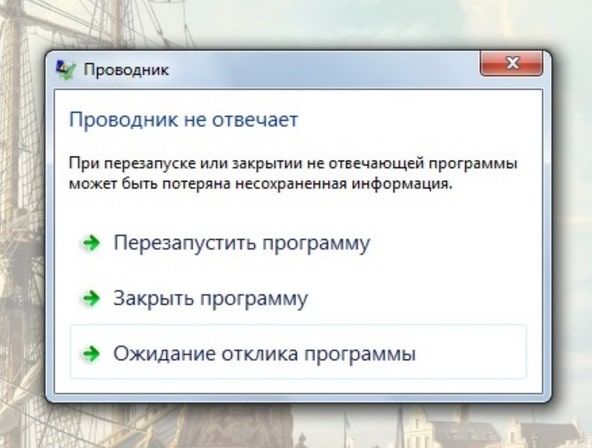Любое приложение может перестать реагировать на действия пользователя. Иногда это может быть простой задержкой при обработке данных, например копировании или загрузке файлов. Однако иногда это сбой и приложение застревает в бесконечном внутреннем процессе, что пользователь выглядит как замороженный интерфейс программы. В таких случаях можно вручную принудительно закрыть зависшую программу.
Windows предлагает несколько различных методов принудительного выхода из замороженных программ. Некоторые из них запутаны, например открытие командной строки и ввод длинной команды. Гораздо проще – это использование диспетчера задач или простое сочетание клавиш. Пользователи Windows 11 скоро также получат функцию принудительного закрытия приложения непосредственно на панели задач.
Когда какая-нибудь программа зависла, сначала попробуйте сочетание клавиш Alt+F4. Эта комбинация закрывает любую активную программу. Перед нажатием комбинации убедитесь, что выбранная программа, щелкните ее окно на панели задач. В противном случае можно случайно закрыть другую программу или вызвать окно завершения работы компьютера.
В некоторых случаях взвешенной программы комбинация ALT+F4 не срабатывает. В этом случае нужно открыть диспетчер задач и вручную завершить задание. Этот метод работает на многих версиях операционной системы, включая Windows 10 и Windows 11.
- Нажмите Ctrl+Alt+Del на клавиатуре, чтобы открыть системное меню с несколькими параметрами.
- Нажмите «Диспетчер задач», чтобы открыть приложение.
- Перейдите на вкладку «Процессы».
- Найдите замороженное приложение в списке приложений.
- Щелкните правой кнопкой мыши название программы в этом списке.
- Выберите опцию «Завершить задание».
Также, начиная с Windows 11 Preview Build 23466, у каждой присутствующей на панели задач приложения доступна кнопка «Принудительно выйти». Просто щелкните правой кнопкой мыши значок зависшей программы на панели задач и выберите «Принудительный выход» в появившемся меню.